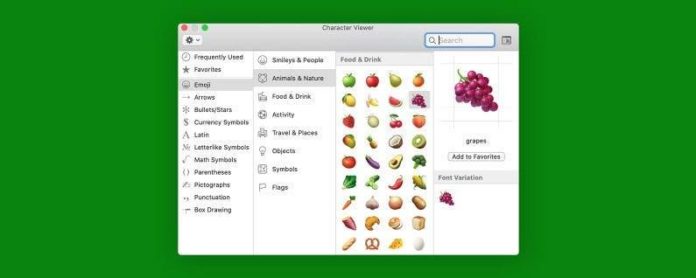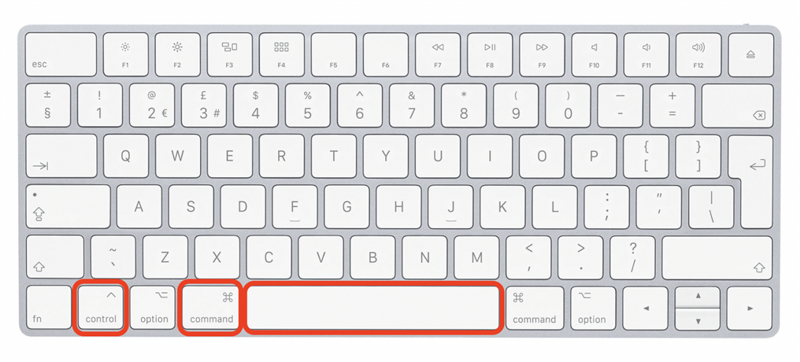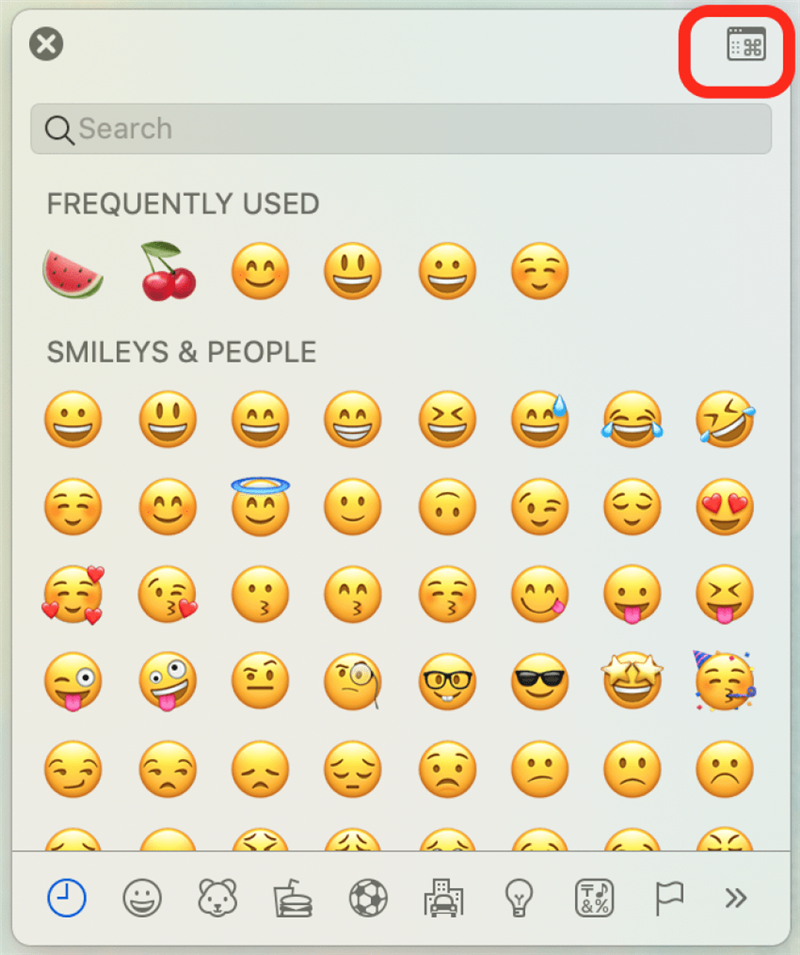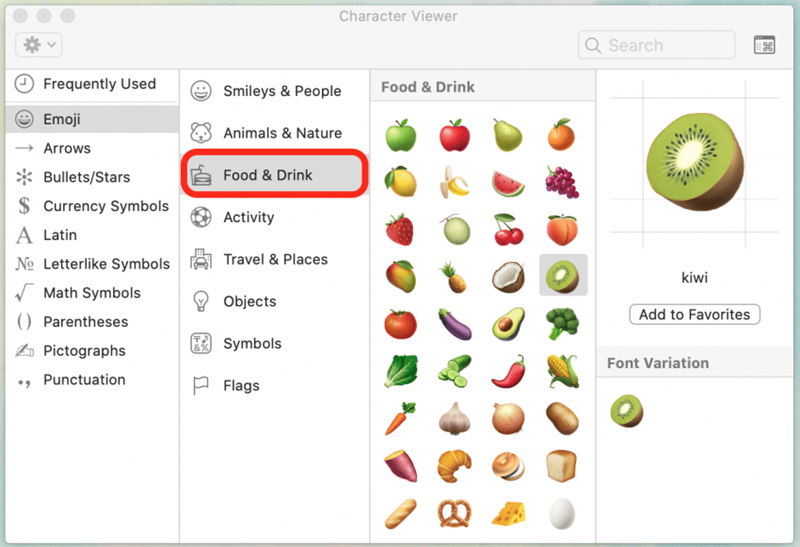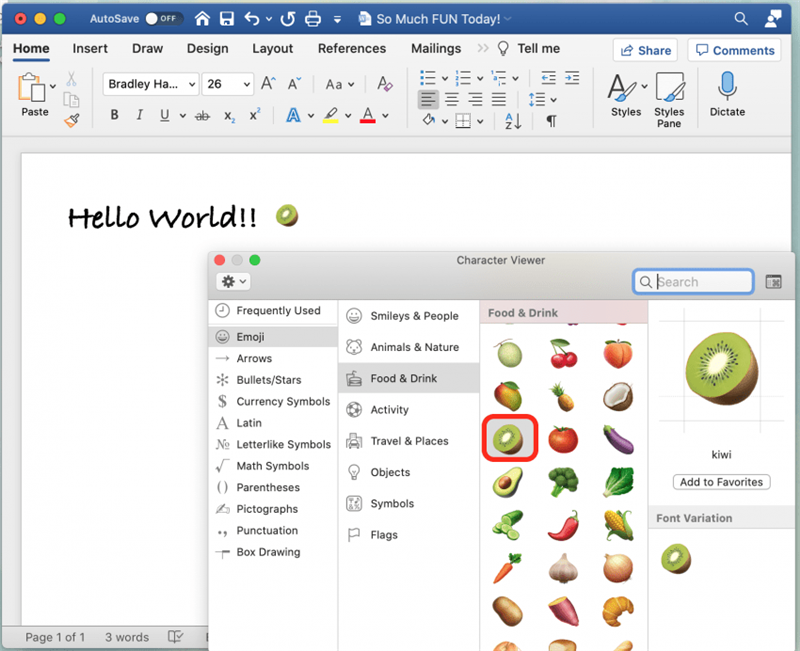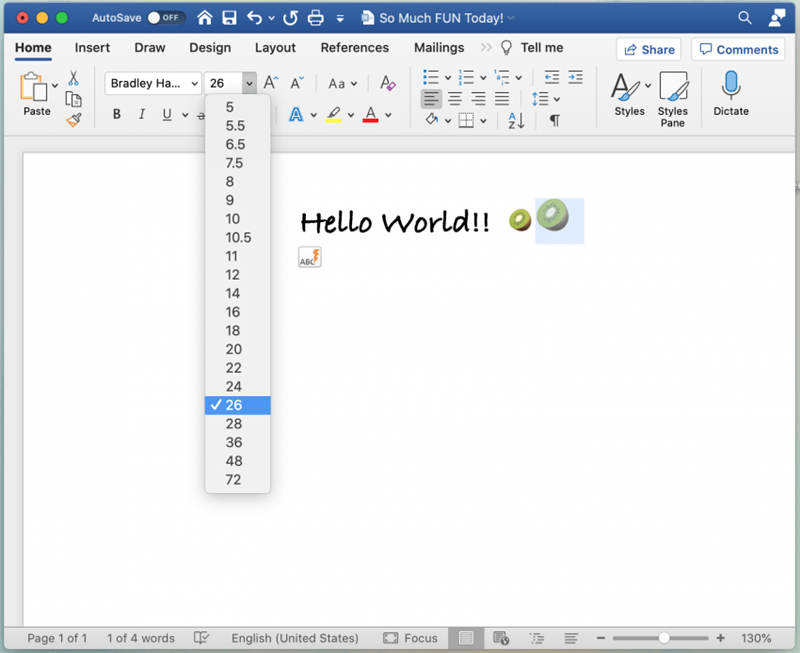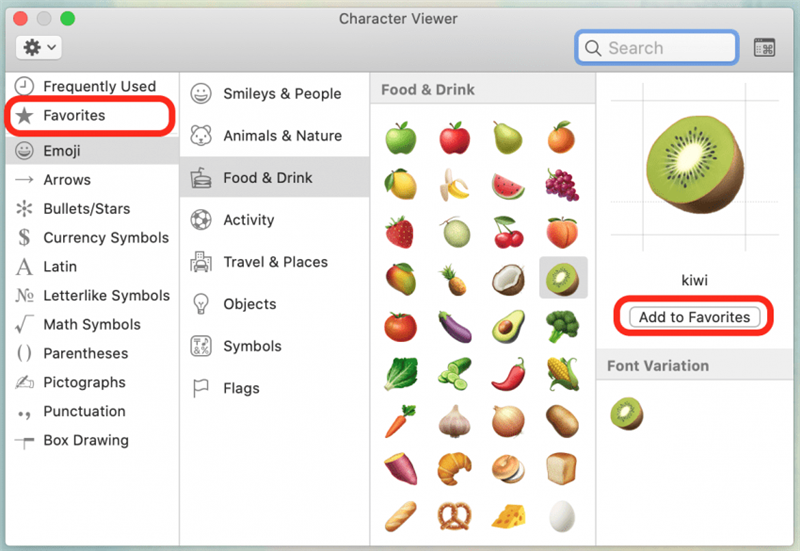Wil je wat flair toevoegen aan je e-mails en documenten? Emoji-pictogrammen toevoegen is een leuke manier om dit te doen! We laten u zien hoe u met een eenvoudige snelkoppeling toegang krijgt tot het emoji-toetsenbord voor Macs, hoe u het verborgen emoji-menu op volledige grootte kunt vinden en hoe u emoji’s toevoegt aan documenten en andere emoji-vriendelijke vensters.
* Dit bericht maakt deel uit van de Tip of the Day-nieuwsbrief van iOSApple. Meld je aan. <!–Master your iPhone in one minute per day: Sign Up–> *
Gerelateerd: Het Emoji-toetsenbord vinden en gebruiken op een iPhone
Spring naar:
- Emoji’s op Mac gebruiken
- Waar het Apple Emoji-toetsenbord niet werkt
Emoji’s gebruiken op de Mac
In dit gedeelte laten we u zien hoe u het emoji-toetsenbord opent (inclusief het verborgen emoji-menu op volledige grootte), en hoe u emoji’s invoegt op een Mac.
- Gebruik de command-control-space Mac-sneltoets.

- Het kleinere emoji-toetsenbord voor Macs wordt weergegeven.
- Klik op de knop in de rechterbovenhoek om het verborgen Mac-emoji-menu op volledige grootte te openen.

- Klik op elk gedeelte in de tweede kolom om verschillende emoji-categorieën te zien, zoals Eten en drinken.

- Dubbelklik op een emoji om deze in uw document in te voegen.

- Als u de grootte van een emoji wilt wijzigen, kunt u eenvoudig de emoji markeren en de lettergrootte wijzigen. Opmerking: Het tekstbestand waarin u werkt, moet verschillende lettergrootten toestaan om dit te laten werken.

- Als je de geselecteerde emoji de volgende keer gemakkelijker wilt vinden, kun je ook op Toevoegen aan favorieten klikken.
- Hiermee wordt de emoji toegevoegd aan de categorie Favorieten aan de linkerkant van het emoji-menu.

Waar het Apple Emoji-toetsenbord niet werkt
Bij sommige programma’s, zoals Google Spreadsheets, kun je geen emoji’s invoegen via het emoji-toetsenbord op de Mac. Soms kun je ze echter kopiëren nadat ze in een ander tekstbestand zijn ingevoegd!
Google Spreadsheets is de enige uitzondering die ik tot nu toe heb gevonden (zelfs met Microsoft Excel kun je emoji’s invoegen via het emoji-toetsenbord), maar er kunnen andere zijn die niet compatibel zijn. In dit geval is een eenvoudige oplossing om emoji’s in te voegen via het menu Speciale tekens in het specifieke programma.